OBSでシーンの切り替え時に音声を自動でフェードイン・フェードアウトさせるスクリプトの使い方【OBS初心者向け使い方講座】
本記事では、OBSでシーンが切り替わる時に自動でBGMをフェードさせる「クロスフェード」の方法についてみていきたいと思います。
今回使用しているのは「auto fade」という「スクリプト」になります。
なお、ここで紹介している内容は、以下の動画でも説明しておりますので良ければ参考にしてみてください。
<OBSでシーンが切り替わるときに音楽を自動でフェードイン・フェードアウトする方法【OBS初心者向け動画】>
auto fadeスクリプトのダウンロード・インストール方法
スクリプトは、以下のURLからダウンロードすることができます。
右上の「Download Zip」からファイルをダウンロードします。
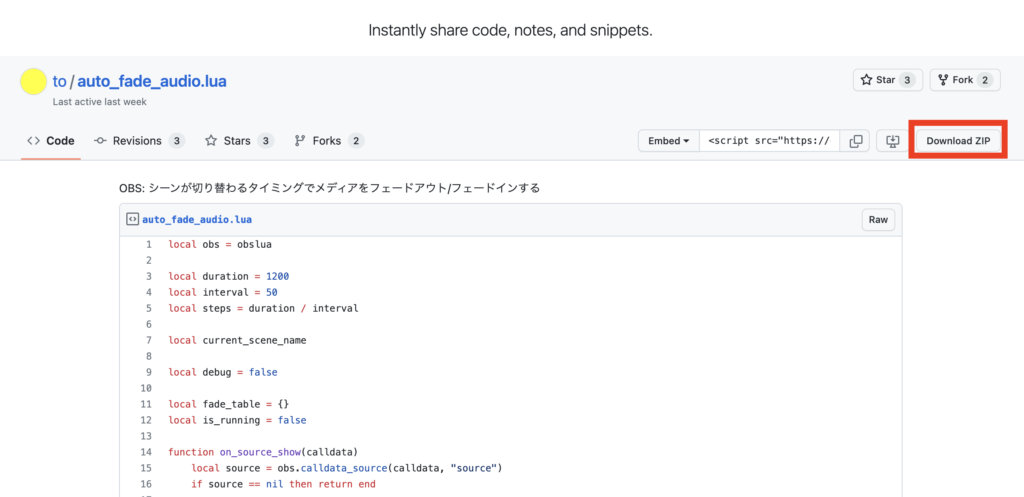
OBS上部のツールバーから「ツール」を選択し、「+」からスクリプトのパスを確認しましょう。
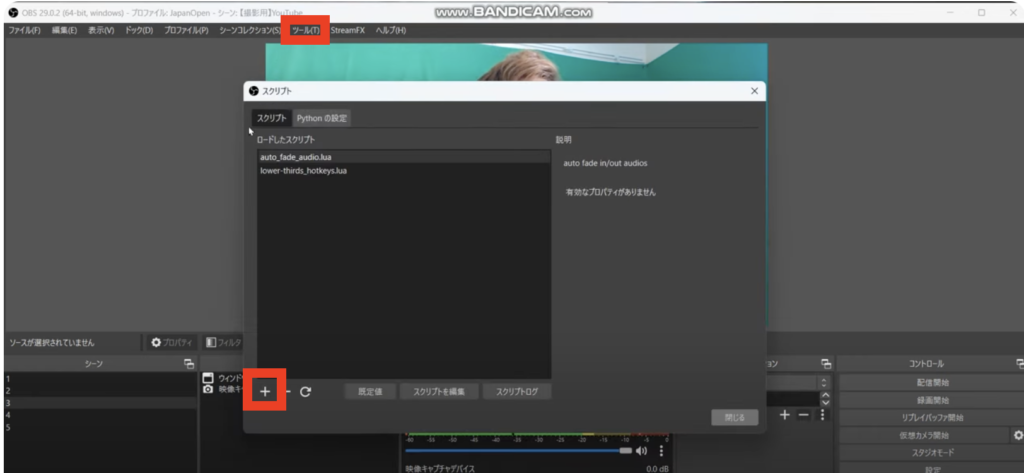
スクリプトが保存されているパスを確認し、ダウンロードしたZipファイルの中に含まれているluaファイルをスクリプト保存先のパスに保存します。
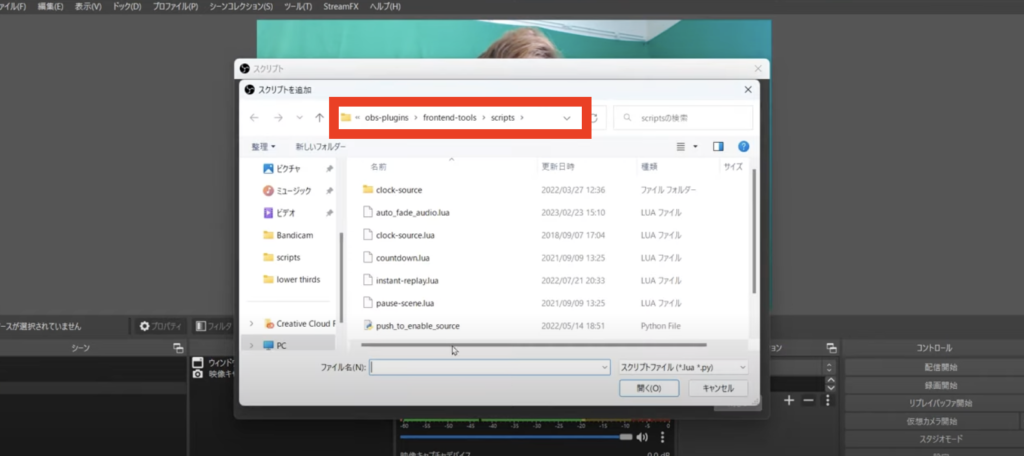
これでインストールは終了です。
スクリプトの使い方について見ていきましょう。
auto fade audioの使い方
インストールが完了したら、OBSを再起動します。
再起動しないとうまく反映されない場合がありますので、必ずOBSを再起動しましょう。
先ほどのツールバーからスクリプトを追加し、+ボタンから「auto_fade_lua」を追加しましょう。
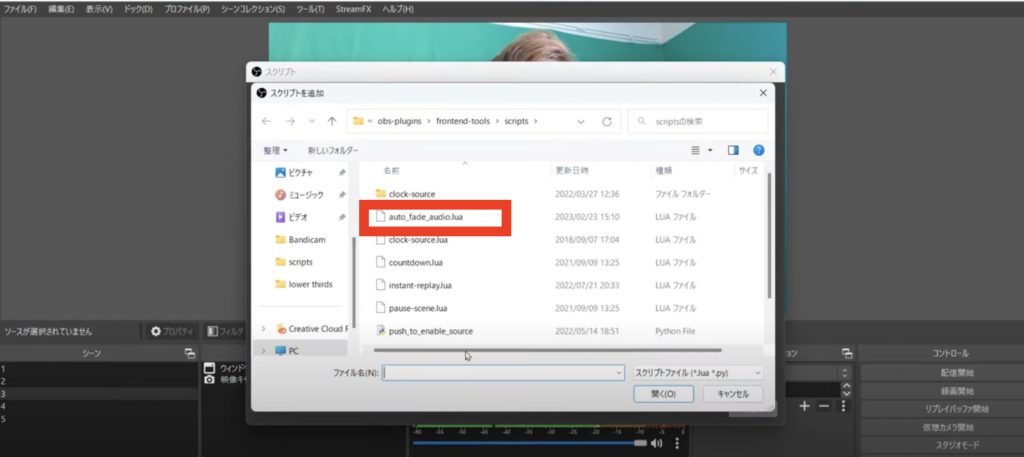
auto_fade_luaがロードされていることを確認したら、右下の「閉じる」を押します。
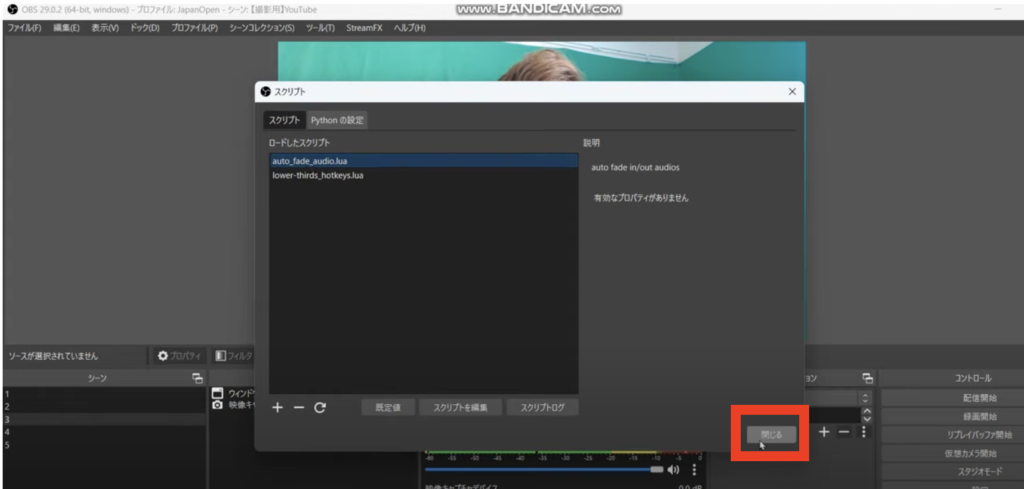
これで完了です。
メディアソースや音声入力キャプチャなどの音がなるシーンとシーンを行ったり来たりする際に、自動でフェードイン・フェードアウトをしている様子が確認できます。
スクリプトは最初はとっつきづらい概念かもしれませんが、意外と簡単にプログラムを組むことができるのでおすすめです。
まとめ
以上、について紹介をさせていただきました。
当サイトでは、OBSの使い方に関する様々な記事を公開しております。
同じくスクリプトを活用したインスタントリプレイの方法についてもこちらの記事で説明しておりますので、良ければ参考にしてみてください。
最後までお読みいただき、ありがとうございました。




